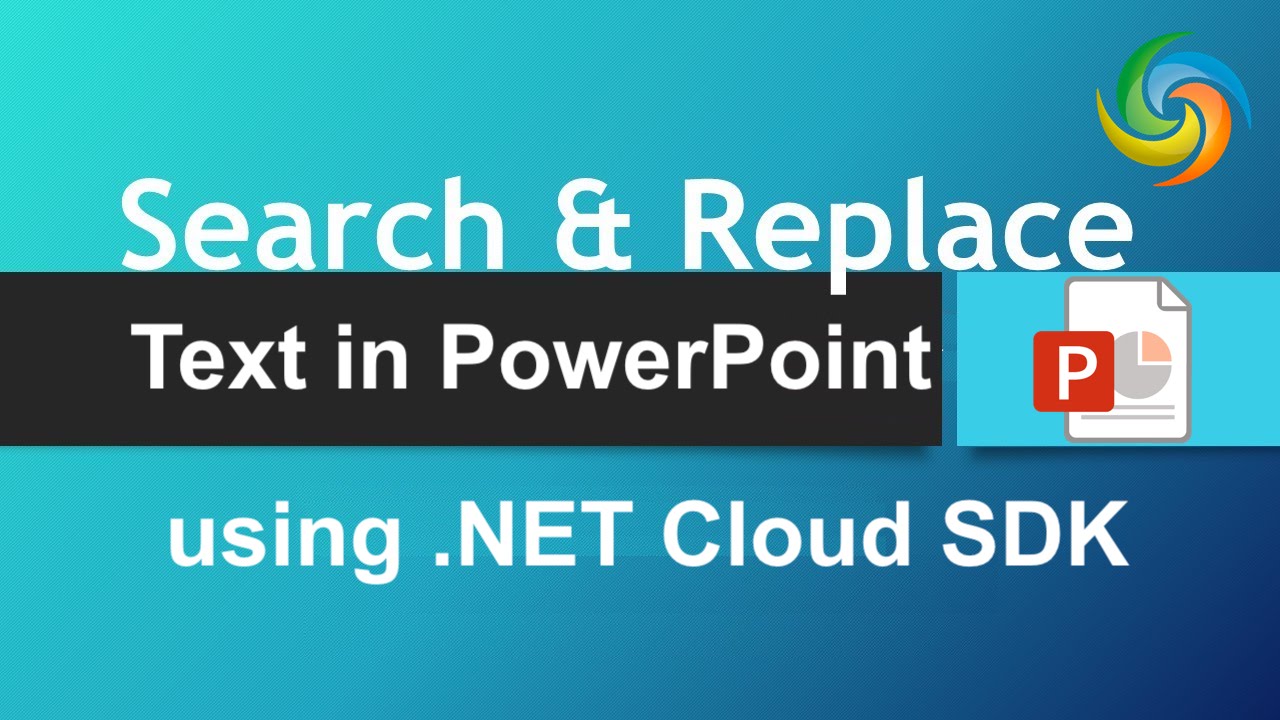
כיצד לחפש ולהחליף טקסט במצגת PowerPoint באמצעות .NET Cloud SDK.
היכולת לחפש ולהחליף טקסט ביעילות במצגות PowerPoint חיונית לניהול תוכן, עריכה והתאמה אישית. בין אם אתה איש מקצוע עסקי מעדכן מצגות של לקוחות, מעצב שעושה שינויים בעיצוב, או יוצר תוכן המיתוג מחדש חומרים, אי אפשר להפריז בצורך למצוא ולהחליף במהירות רכיבי טקסט ספציפיים. במאמר זה, אנו הולכים לחקור את הצורך בחיפוש טקסט יעיל והחלפה בקובץ PowerPoint באמצעות .NET Cloud SDK.
- Cloud SDK להחלפת טקסט מצגת PowerPoint
- החלף טקסט בקובץ PowerPoint באמצעות C# .NET
- חפש והחלף טקסט במצגת PowerPoint באמצעות פקודות cURL
Cloud SDK להחלפת טקסט מצגת PowerPoint
כשמדובר בחיפוש והחלפת טקסט במצגות PowerPoint, Aspose.Slides Cloud SDK עבור .NET מציעה פתרון מקיף ואינטואיטיבי. עם סט התכונות העוצמתי שלו. SDK זה מאפשר לך לבצע חיפוש טקסט מתקדם ולהחליף פעולות בתוך שקופית מסוימת או לאורך המצגת כולה. בין אם אתה צריך למצוא ולהחליף מילים ספציפיות, ביטויים או מחרוזות טקסט שלמות, Aspose.Slides Cloud SDK מספק את השיטות והפונקציונליות הדרושים כדי לבצע משימה זו בצורה חלקה.
כעת, על מנת להשתמש ב-SDK, עלינו לחפש ‘Aspose.Slides-Cloud’ במנהל החבילות של NuGet וללחוץ על כפתור ‘הוסף חבילה’. במקרה שאין לך חשבון קיים דרך מרכז השליטה בענן, פשוט צור חשבון בחינם על ידי ביצוע ההוראות שצוינו במהלך [התחלה מהירה](https://docs.aspose .cloud/slides/quickstart/).
החלף טקסט בקובץ PowerPoint באמצעות C# .NET
קטע הקוד הבא מציג קריאת API פשוטה המאפשרת לך לבצע חיפוש והחלפת פעולת טקסט בתוך מצגת PowerPoint.
// לדוגמאות נוספות, בקר בכתובת https://github.com/aspose-slides-cloud
// קבל אישורי לקוח מ-https://dashboard.aspose.cloud/
string clientSecret = "7f098199230fc5f2175d494d48f2077c";
string clientID = "ee170169-ca49-49a4-87b7-0e2ff815ea6e";
// ליצור מופע של SlidesApi
SlidesApi slidesApi = new SlidesApi(clientID, clientSecret);
// שם הקלט PowerPoint שבו אנחנו צריכים להחליף את הטקסט
string sourcePPTX = "Inspirational bookmarks.pptx";
// מחרוזת לחיפוש בתוך PPT
string oldValue = "Study";
// ערך חדש שישמש כתחליף
string newValue = "Reading";
// התקשר ל-API כדי לחפש ולהחליף מחרוזת נתונה.
var result = slidesApi.ReplacePresentationText(sourcePPTX, oldValue, newValue, null);
כעת הבה נפתח את ההבנה שלנו לגבי קטע הקוד האמור לעיל.
SlidesApi slidesApi = new SlidesApi(clientID, clientSecret);
צור אובייקט של מחלקה SlidesApi שבו אנו מעבירים את אישורי הלקוח כארגומנטים.
slidesApi.ReplacePresentationText(sourcePPTX, oldValue, newValue, null);
התקשר ל-API כדי לבצע חיפוש טקסט והחלפה מקוונת. לאחר סיום מוצלח, מצגת PowerPoint שהתקבלה נשמרת באותו אחסון בענן.
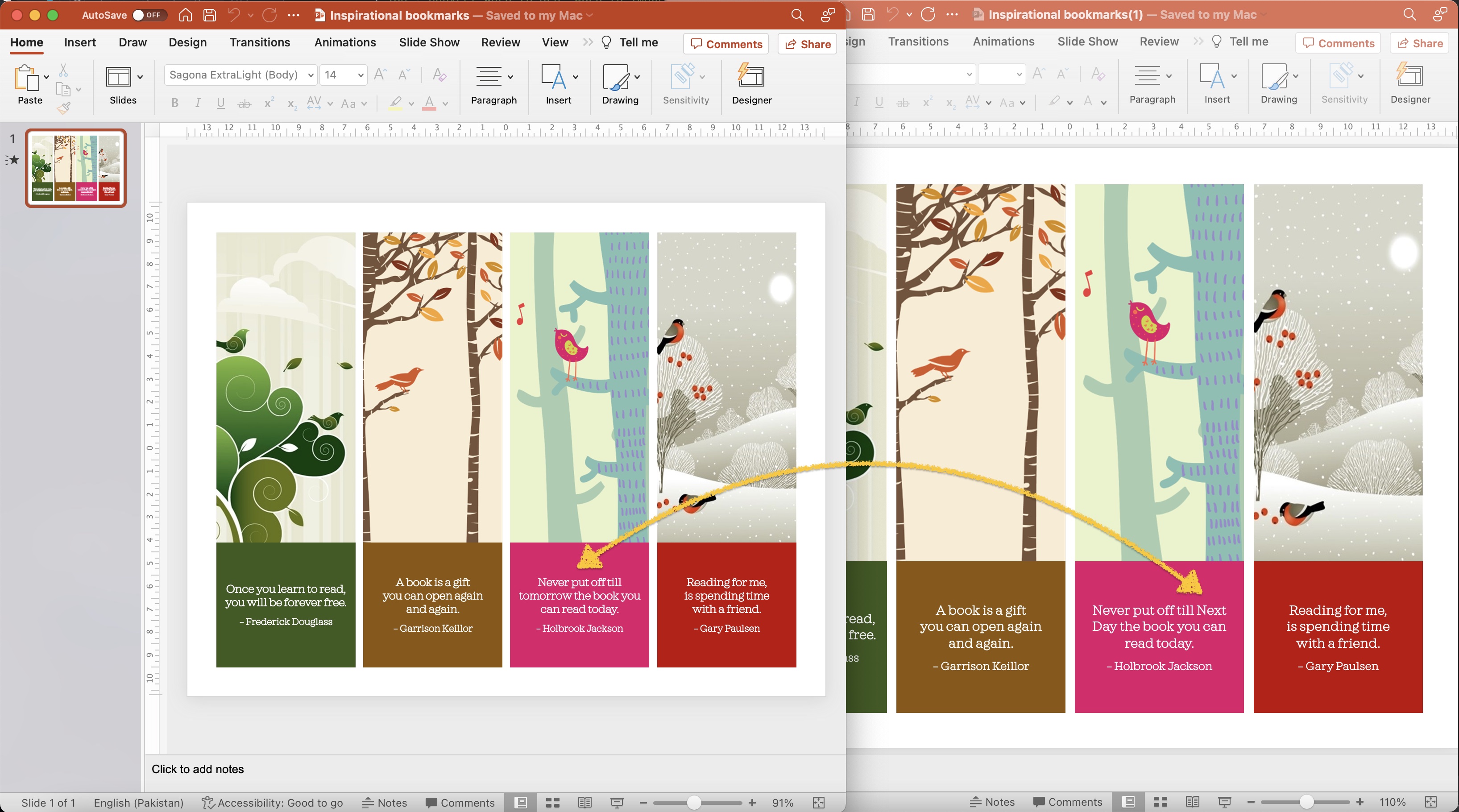
תצוגה מקדימה של פעולת החלפת טקסט במצגת PowerPoint.
ניתן להוריד את דוגמה של PowerPoint PPTX המשמשת בדוגמה לעיל מ-Inspirational bookmarks.pptx .
חפש והחלף טקסט במצגת PowerPoint באמצעות פקודות cURL
חלופה נוספת למילוי תכונת החיפוש והחלפת טקסט היא על ידי מינוף פקודות cURL. עם cURL, אתה יכול ליצור אינטראקציה עם Aspose.Slides Cloud API ישירות דרך בקשות HTTP, מה שמספק אפשרות גמישה ונגישה למניפולציה של טקסט במצגות PowerPoint. על ידי בניית נקודת הקצה המתאימה של ה-API והכללת הפרמטרים הדרושים, תוכל לשלוח פקודות cURL לחיפוש והחלפת טקסט בשקופיות PowerPoint.
הצעד הראשון בגישה זו הוא יצירת אסימון גישה ל-JWT. אז בבקשה בצע את הפקודה הבאה:
curl -v "https://api.aspose.cloud/connect/token" \
-X POST \
-d "grant_type=client_credentials&client_id=bb959721-5780-4be6-be35-ff5c3a6aa4a2&client_secret=4d84d5f6584160cbd91dba1fe145db14" \
-H "Content-Type: application/x-www-form-urlencoded" \
-H "Accept: application/json"
כעת, בצע את הפקודה הבאה כדי להחליף מילה ‘קריאה’ ב’לימוד’ במצגת PowerPoint.
curl -v "https://api.aspose.cloud/v3.0/slides/{inputPPTX}/replaceText?oldValue=Reading&newValue=Study&ignoreCase=true" \
-X POST \
-H "accept: application/json" \
-H "authorization: Bearer {accessToken}" \
-d {}
החלף את ‘inputPPTX’ בשם של קובץ PowerPoint קלט שכבר זמין באחסון בענן, ואת ‘accessToken’ באסימון גישה JWT שנוצר לעיל.
אם אתה צריך להחליף את הטקסט בשקופית מסוימת, נסה להשתמש ב-ReplaceSlideText API.
סיכום
לסיכום, היכולת לחפש ולהחליף טקסט במצגות PowerPoint היא תכונה חיונית לניהול תוכן יעיל והתאמה אישית. בין אם תבחר לנצל את היכולות המקיפות של Aspose.Slides Cloud SDK עבור .NET או למנף פקודות cURL, שתי הגישות מציעות פתרונות רבי עוצמה לאוטומציה של תהליך החיפוש וההחלפה. עם כלים אלה העומדים לרשותך, תוכל לייעל את זרימת העבודה שלך, לחסוך זמן יקר ולהבטיח עקביות ודיוק במצגות PowerPoint שלך.
קישורים שימושיים
מאמרים קשורים
אנו ממליצים בחום לבקר בבלוגים הבאים: